everything是一款非常方便实用的文件管理软件,在everything中,我们可以快速的搜索到自己需要的文件,不需要记住文件的确切名称,也不需要记住文件的保存位置,只需要输入关键词就可以瞬间得到搜索结果,比微软自带的搜索功能实用很多。在搜索文件时,当我们需要特定硬盘中的文件时,我们还可以在索引页面中将该硬盘进行添加,十分的方便。我们进入everything的选项页面,然后在索引的文件夹页面中就可以看到添加选项,打开该选项再在文件夹页面中找到自己需要添加的硬盘,点击该选项再选择“确定”选项即可。有的小伙伴可能不清楚具体的操作方法,接下来小编就来和大家分享一下everything设置搜索移动硬盘的方法。

1、第一步,我们先在电脑中打开everything软件,然后在软件页面中先点击“工具”选项,再在下拉列表中选择“选项”

2、第二步,进入everything选项页面之后,我们在该页面左侧练中找到“索引”选项,点击打开该选项

3、第三步,打开“索引”选项之后,我们在下拉列表中找到“文件夹”选项,点击打开该选项

4、第四步,打开文件夹选项之后,在右侧页面中,我们点击“添加”选项,然后在浏览文件夹弹框中选择一个磁盘,最后点击“确定”选项即可

5、第五步,回到everything选项页面之后,我们在页面下方点击“应用”和“确定”选项即可

以上就是小编整理总结出的关于everything设置搜索移动硬盘的方法,我们在everything中先打开“工具”下的“选项”,进入everything选项页面之后,我们在该页面中依次点击索引、文件夹和添加选项,接着选择一个硬盘并点击确定选项即可,感兴趣的小伙伴快去试试吧。
 Windows 7密码忘记了?解决办法
Windows 7密码忘记了?解决办法
由于无法使用管理员帐号进入Win7,辅助工具比较大,已经回不到......
阅读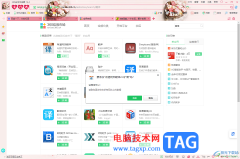 360安全浏览器添加扩展应用的方法
360安全浏览器添加扩展应用的方法
360安全浏览器在不断的进行优化使用,是很多小伙伴平时经常用......
阅读 sai进行模糊效果的制作教程
sai进行模糊效果的制作教程
众所周知sai是一款专门用来绘画的软件,为许多绘画爱好者提供......
阅读 CAD快速看图保存修改的CAD图纸的方法
CAD快速看图保存修改的CAD图纸的方法
CAD快速看图王是一款专门用来查看CAD文件图纸的软件,你可以将......
阅读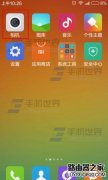 小米4如何设置声控相机进行拍照
小米4如何设置声控相机进行拍照
我们在拍照的时候要用手去按拍摄按钮,如果对于手指短手机大......
阅读 锐龙7 5800X3D将于4月20日发
锐龙7 5800X3D将于4月20日发 抖音自定义背景穿越视频
抖音自定义背景穿越视频 Intel ATX v3.0 电源规格数据
Intel ATX v3.0 电源规格数据 最新Windows10 21h1即将发布的
最新Windows10 21h1即将发布的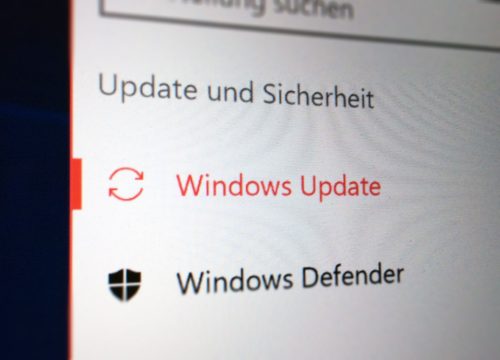 KB5001028 Windows 10 1909带外更
KB5001028 Windows 10 1909带外更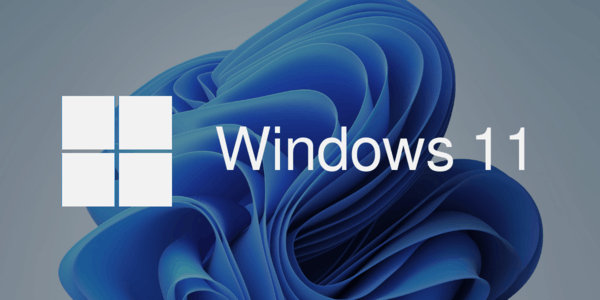 新的 windows11 内部版本现在
新的 windows11 内部版本现在 虚拟化降低数据中心存储
虚拟化降低数据中心存储 如今网购及网上支付这五
如今网购及网上支付这五 王者荣耀峡谷津贴有哪些
王者荣耀峡谷津贴有哪些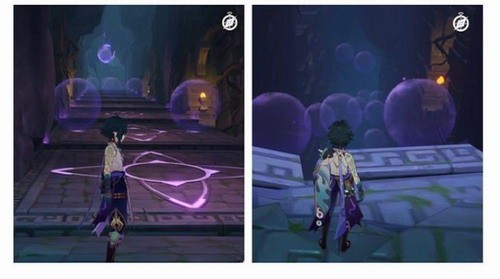 原神非自愿的献祭泡泡怎
原神非自愿的献祭泡泡怎 《信长之野望新生》最强
《信长之野望新生》最强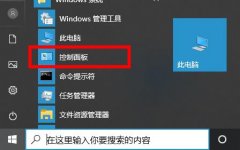 打印机驱动卸载干净教程
打印机驱动卸载干净教程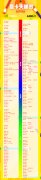 显卡天梯图最新高清完整
显卡天梯图最新高清完整 bootmgr is missing怎么解决
bootmgr is missing怎么解决 word提示向程序发送命令时
word提示向程序发送命令时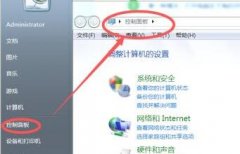 win7电脑蓝牙图标没了解决
win7电脑蓝牙图标没了解决 PotPlayer修改字幕字体大小
PotPlayer修改字幕字体大小 Excel表格中算年龄的方法教
Excel表格中算年龄的方法教 wps让分享的文档永不过
wps让分享的文档永不过 iPhone13控制中心自定义的教
iPhone13控制中心自定义的教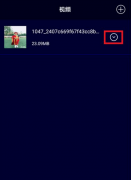 如何提取抖音背景音乐
如何提取抖音背景音乐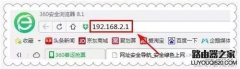 怎么判断路由器wifi被蹭网
怎么判断路由器wifi被蹭网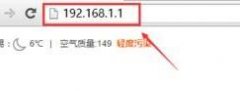 fast迅捷路由器怎么查看那
fast迅捷路由器怎么查看那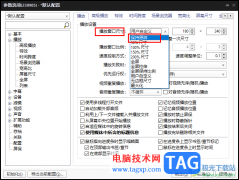
很多小伙伴在选择电脑中的默认播放器时都会将PotPlayer作为首选,因为PotPlayer中的功能十分的丰富,并且操作简单,在PotPlayer中,我们可以对播放器进行各种设置,例如有的小伙伴在播放视频时...
次阅读
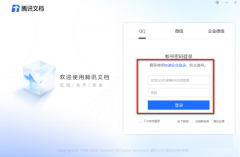
近日有一些小伙伴咨询小编关于腾讯文档在线文档怎么生成网页呢?下面就为大家带来了腾讯文档在线文档生成网页的具体方法,有需要的小伙伴可以来了解了解哦。...
次阅读

vsplayer软件是一款用来播放视频文件的播放器,除了简单的播放视频外,还向用户提供了剪切、鹰眼模式、截图、连拍以及鱼眼展开等功能,给用户带来了许多的便利,当用户在使用这款播放器...
次阅读

用户在购买新手机时,会考虑手机的性价比、硬件配置或者是存储空间等因素来考虑,其中就有用护因为性价比而选择使用小米手机,这款手机中有着许多的优势,比如有着最好用的MIUI系统,...
次阅读

AdobePhotoshop是一款非常好用的图片处理软件,很多传媒行业的效果都在使用。在其中我们可以使用各种工具帮助我们进行图片的专业化编辑和处理。有时候我们在使用AdobePhotoshop时会发现窗口中...
次阅读

在各种视频中我们都会看到各种各样的特效效果,比如各种转场特效,各种模拟自然界的特效,如闪电特效等等。如果我们需要在Adobepremiere这款视频剪辑软件中为视频添加闪电特效,小伙伴们...
次阅读

酷狗音乐电脑版提供的功能实在是太实用了,该软件的主要功能是可以搜索歌曲、下载歌曲和播放歌曲等,但是除了这些常用功能,在该软件中还提供了其他的一些实用的功能,比如你可以设置...
次阅读
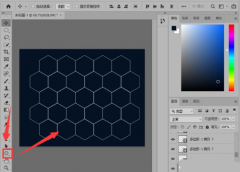
ps怎么添加多边形格子背景?很多用户还不清楚如何操作,下面小编就为大家带来了ps添加多边形格子背景技巧分享,感兴趣的小伙伴可以来了解下哦。...
次阅读
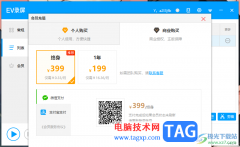
EV录屏软件是非常有意思的一夸软件,在该软件中可以进行多种功能操作,其中给录制的视频进行剪辑操作,以及可以进行转码设置,但是很多小伙伴不知道如何进行视频高清转码,其实操作方...
次阅读

剪映是非常受欢迎的一款视频制作软件,通过剪映制作出来的视频非常的有画面感,再加上给视频添加一些好听的音乐,更加渲染了视频的一个完成度,从而得到一个非常好的制作视频的体验,...
次阅读
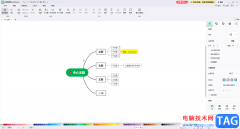
亿图脑图mindmaster是一款非常好用的思维导图制作软件,在其中编辑和制作思维导图后,我还可以插入一些图标等元素,非常地方便。如果我们需要在mindmaster中修改思维导图的字体格式,小伙伴...
次阅读
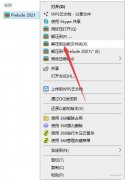
Prelude2020怎么安装?下面是小编介绍的Prelude2020下载与安装的图文教程,有需要的小伙伴一起来下文看看吧,希望可以帮助到大家!...
次阅读

完美解码是一款非常好用的视频播放器软件,该软件存在着potplayer播放器的相关设置,因此在该软件中是以potplayer播放器来显示的,有时候我们在播放的视频时,可能中途自己有什么事情就会将...
次阅读

相信大部分的用户在电脑上都会安装几款自己常用的浏览器,在面对各种各样的浏览器时,有的用户会选择使用搜狗浏览器来上网,这款浏览器一直以高速上网著名,吸引了不少用户前去使用,...
次阅读
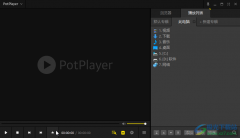
在观看各种视频时,看到需要的或者喜欢的画面时我们会进行截图保存,方便后续的编辑和使用。如果我们希望在potplayer这款软件中截取高清画面,小伙伴们知道具体该如何进行操作吗,其实操...
次阅读